Wix 쇼핑몰: 쇼핑몰 제품에 할인가 적용하기
2 분
페이지 메뉴
- 단일 제품의 할인가 관리하기
- 여러 제품의 퍼센트 할인을 한 번에 관리하기
모든 제품에 할인가를 추가할 수 있습니다. 할인가를 설정하면 원래 가격은 취소선이 그어진 채로 할인된 가격 옆에 표시됩니다.
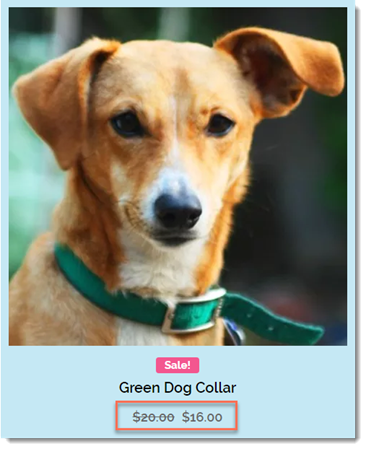
도움말:
- 리본을 추가해 고객이 세일 중인 아이템을 알아볼 수 있도록 설정하세요.
- 쿠폰 또는 자동 할인을 추가해 가격을 할인할 수도 있습니다.
단일 제품의 할인가 관리하기
단일 제품에 할인 가격을 추가하는 방법에는 3가지가 있습니다. 퍼센트 할인(예: 20% 할인)을 추가하거나, 일정 금액을 할인(예: $10 할인), 또는 제품을 판매할 가격을 입력할 수 있습니다.
단일 제품에 할인가를 추가하려면:
- 사이트 대시보드의 제품 탭으로 이동합니다.
- 기존 제품을 선택하거나 +제품 추가를 클릭해 새로운 제품을 추가합니다.
- 판매 가격 섹션으로 스크롤합니다.
- 할인 적용하기를 활성화합니다.
- 옵션을 선택합니다.
- 퍼센트 할인: 할인율을 입력한 후 퍼센트
 아이콘을 클릭합니다.
아이콘을 클릭합니다. - 일정 금액 할인 (예: $20 할인): 할인 금액을 입력한 후 금액
 아이콘을 클릭합니다.
아이콘을 클릭합니다. - 특가 판매: 특가 판매 입력란에 제품을 판매할 가격을 바로 입력합니다.

- 퍼센트 할인: 할인율을 입력한 후 퍼센트
- 저장을 클릭합니다.
할인 삭제하기
할인 기간이 끝나 정가로 되돌리려면 할인 적용하기 버튼을 클릭해 비활성화합니다.
여러 제품의 퍼센트 할인을 한 번에 관리하기
여러 제품의 할인을 한 번에 추가하는 것은 퍼센트 할인 추가만 가능합니다. (예: 20% 할인)
여러 제품에 할인을 추가하려면:
- 사이트 대시보드의 제품 탭으로 이동합니다.
- 해당 제품 옆 체크 상자를 선택하거나 상단 체크 상자를 선택합니다.
도움말: 한 카테고리에 할인을 적용하려면 제품을 카테고리별로 필터링한 후 전체 선택을 합니다. - 추가 작업을 클릭합니다.
- 판매 가격 설정을 클릭합니다.
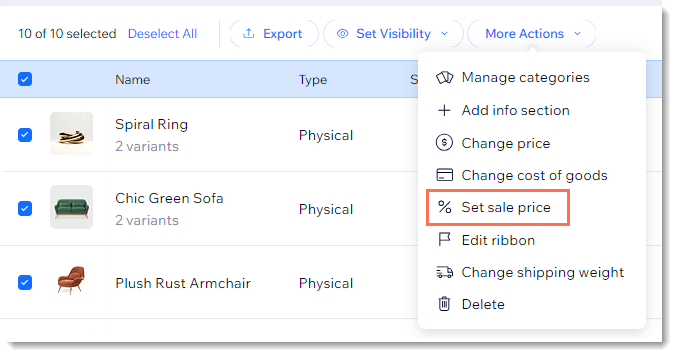
- 할인율을 입력합니다.
- 적용을 클릭합니다.
할인을 제거하려면:
제품을 선택해 상단의 단계를 따른 다음 0% 할인을 입력합니다.
다음 단계:


